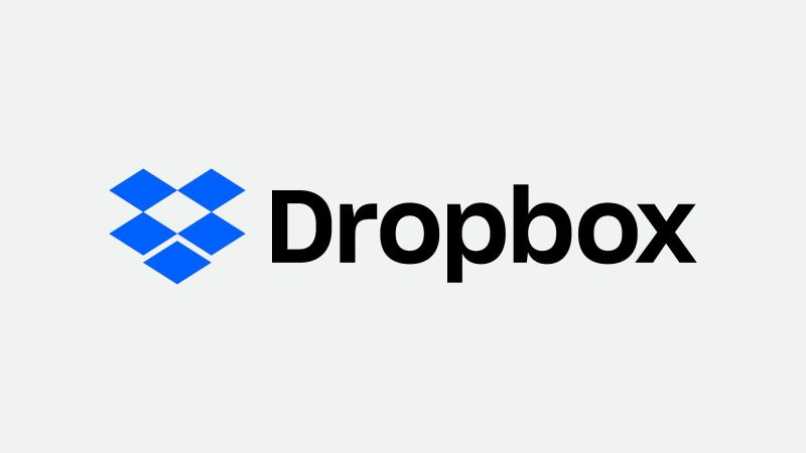
Jedną z najważniejszych rzeczy dla nas jest przechowywanie naszych dokumentów, zdjęć, filmów i nie tylko pliki przechowywane w bezpieczny sposób aby nie zgubić ich w przypadku uszkodzenia komputera lub telefonu.
Z tego powodu konieczne jest, abyśmy posiadali kopię zapasową w systemie kopii zapasowych plików, a jednym z najlepszych do tego jest Dropbox. Dlatego nauczymy Cię, w jaki sposób będziesz mógł pobrać to narzędzie, na telefonie lub na komputerze i jak zainstalować go bez problemów.
Jak pobrać najnowszą wersję DropBox na swój komputer?
DropBox to bardzo znane narzędzie, z którego możesz zapisywać pliki w chmurze i chronić je przed usunięciem. Dlatego konieczne jest zainstalowanie go na naszym komputerze, abyś mógł Zrób kopię zapasową swoich plików w najprostszy możliwy sposób.
W tym celu musisz przejść do przeglądarki internetowej swojego komputera, tutaj w pasku wyszukiwania napiszesz „Pobierz Dropbox”. W wynikach wyszukiwania pojawi się oficjalna strona Dropbox. Tutaj będzie link do oficjalnego pobrania Dropbox.
Jaki jest prawidłowy sposób instalacji aplikacji DropBox na Twoim urządzeniu?
Musisz wiedzieć, że instalacja, która czasami ma więcej komplikacji, pochodzi z komputera. Ponieważ na telefonach bardzo łatwo jest zainstalować aplikację Dropbox. Dlatego najpierw wyjaśnimy, jak zainstalować program na komputerze.
Zainstaluj go na komputerze z systemem Windows lub Mac
Proces instalacji Dropbox jest łatwy. Po zakończeniu pobierania programu przejdziesz do folderu, w którym się znajduje. Tam zobaczysz plik .exe i klikniesz go. Tutaj program zacznie się instalować, wtedy będziesz musiał się zalogować. Jeśli nie masz konta, klikniesz „Nie mam konta” i Wypełnisz formularz, o który prosi Cię program zalogować się w innym czasie.
Teraz będziesz musiał wybrać żądaną ilość miejsca, minimalna ilość wolnego miejsca to 2 GB, ale możesz uzyskać więcej wolnego miejsca. Od tego momentu otrzymasz wycieczkę po programie, w której będziesz dowiedz się, gdzie są funkcje programu i jak możesz z niego korzystać.
Na urządzeniu mobilnym z systemem Android lub iOS
Z telefonu jest to trochę łatwiejsze, ponieważ wystarczy przejść do sklepu z aplikacjami. W przypadku Androida jest to Play Store, a iPhone App Store, w każdym z tych dwóch sklepów będziesz musiał wpisz nazwę aplikacji w wyszukiwarce.
Gdy wyszukiwarka zwróci wynik, otworzysz wybraną aplikację i klikniesz „Zainstaluj”. Zostaną one pobrane i zainstalowane automatycznie. Po zakończeniu instalacji telefon powiadomi Cię, że jest już zainstalowany Na twoim telefonie komórkowym.
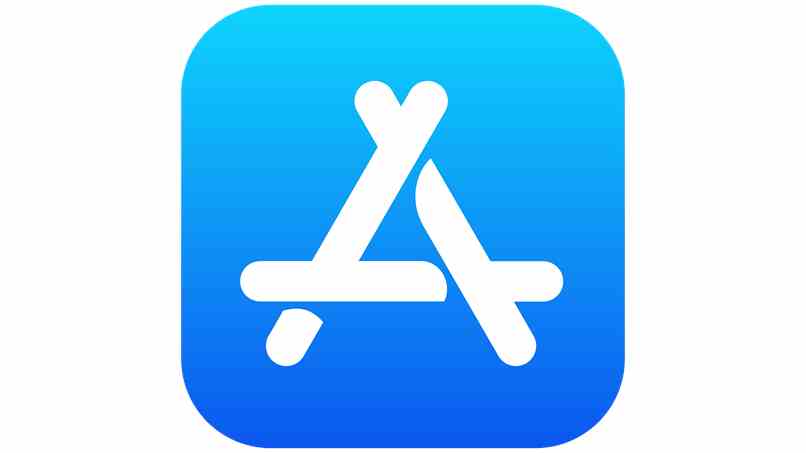
Gdy aplikacja jest już zainstalowana w telefonie, będziesz musiał zarejestrować się w Dropbox, wykonując następujące czynności procedury, o które poprosi Cię aplikacja.
Jak ustawić DropBox jako domyślną platformę do przechowywania?
Z twojego komputera będzie to konieczne, ponieważ kiedy tylko chcesz tworzyć kopie zapasowe swoich danychZostaną one przesłane bez konieczności wykonywania ich ręcznie. W systemie Windows musisz to zrobić, aby ustawić Dropbox jako domyślny:
- Otworzysz startowy system Windows i wpiszesz ’Ustawienie„.
- Tutaj będzie kilka opcji i zobaczysz opcję „Synchronizacja”.
- Kiedy tu wejdziesz, zobaczysz oświadczenie, które mówi:Ustaw wartości plików jako domyślne’, tam będziesz musiał wybrać’ Dropbox ’.
Będziesz musiał również wybrać, czy w Dropbox najstarsze pliki zostaną zapisane i że nie są one często używane, a ostatnio dodane pliki znajdują się w „Oszczędzaj miejsce na dysku twardym”.

Jak aktywować automatyczną synchronizację plików z DropBox?
Ta konfiguracja, którą musisz wykonywać z programu Dropbox w Twoim komputerze. Otwórz Dropbox w serii kart, klikniesz „Synchronizacja”. Tutaj pojawi się seria opcji, a zobaczysz jedną zatytułowaną „Oszczędzanie miejsca na dysku twardym” i ją aktywujesz.
W ten sposób pliki dodane do Twojego komputera zostaną przesłane na Twoje konto Dropbox, aby: bądź bezpieczny w tej przestrzeni i nie zostaną utracone, jeśli usuniesz je z komputera.

